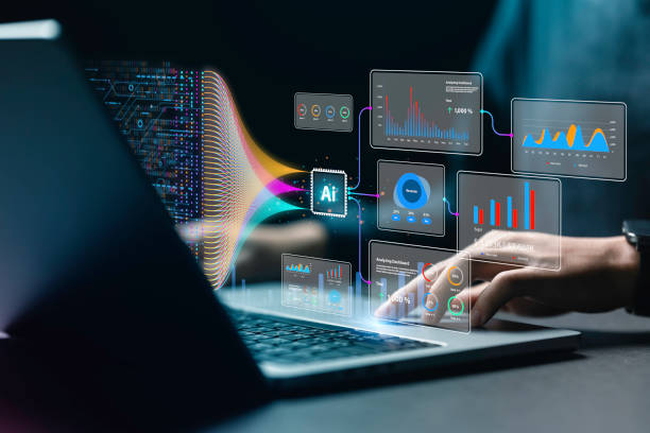Chaque jour, des millions de personnes utilisent WhatsApp pour parler à leur famille, leurs amis et même leurs groupes de travail ou leurs clients. Mais que se passe-t-il lorsque nous avons un nouveau téléphone et que nous ne voulons pas perdre les conversations de l’application?
Dans cet article, nous allons vous montrer 4 méthodes pour réussir à déplacer toutes vos conversations WhatsApp!
Méthode 1 : Programme de transfert de WhatsApp d’Android à Android
iMyFone iTransor for WhatsApp est un outil pour Windows et macOS qui permet de transférer tous les types de données WhatsApp – y compris les messages, les photos, les vidéos et les fichiers – entre deux smartphones, même avec des systèmes d’exploitation différents. Il vous permet également de sauvegarder l’historique de vos messages et de vos fichiers sur votre ordinateur.
Vous pouvez faire le transfert whatsapp android vers iphone, iphone vers iphone, android vers android et iphone vers android, tout rapidement et facilement.
Le processus est aussi simple que de connecter les deux smartphones à l’ordinateur via USB et de choisir l’option Transférer WhatsApp entre les appareils dans l’outil. Les deux smartphones connectés apparaissent à l’écran et, une fois que vous avez placé la source à gauche et la destination à droite, il vous suffit de cliquer sur Transférer pour lancer le transfert.
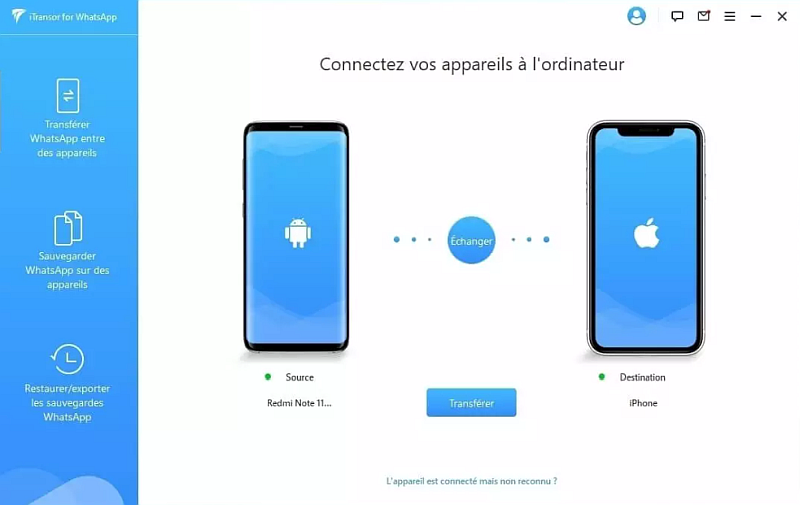
Pour les smartphones Android, vous devrez peut-être activer le débogage USB ou autoriser l’accès aux données du téléphone, et pour les iPhones, vous devrez déverrouiller l’écran et faire confiance à l’ordinateur qui accède à l’appareil.
Si l’appareil cible est un iPhone, vous devez désactiver Find My iPhone sur l’iPhone et installer WhatsApp. Dans le cas d’Android, qu’il s’agisse de la source ou de la cible, l’outil installera une version modifiée de WhatsApp presque identique à la version officielle mais dont les données sont accessibles par l’outil (les données de l’outil officiel ne sont pas accessibles). Sinon, il est sécurisé.
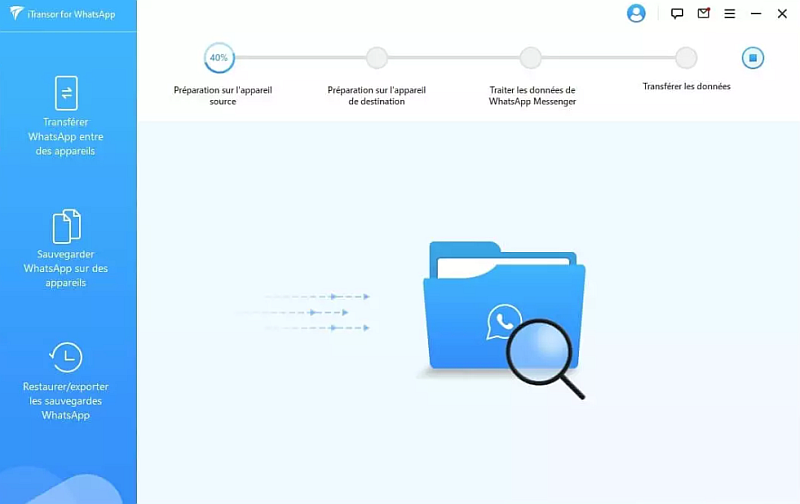
Le processus de transfert prend moins d’une demi-heure et, une fois terminé, vous pourrez accéder à tout l’historique de vos messages et fichiers sur votre nouveau smartphone.
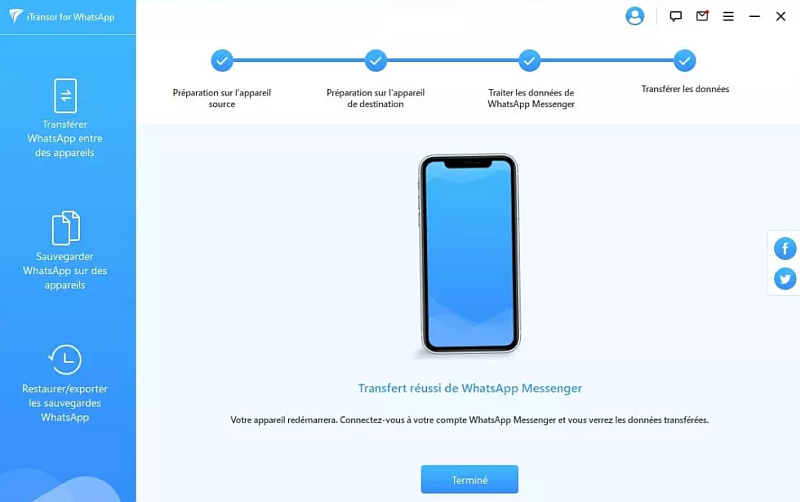
Méthode 2 : Déplacer les conversations WhatsApp d’Android à Android avec une copie locale
Si vous voulez connaître d’autres méthodes et savoir comment déplacer les conversations whatsapp d’android à android, vous constaterez qu’il existe deux méthodes simples : la méthode manuelle ou la méthode automatique.
Pour déplacer manuellement vos messages WhatsApp entre deux téléphones mobiles Android :
- Connectez votre ancien téléphone à un ordinateur à l’aide d’un câble USB.
- Accédez au dossier de l’explorateur de fichiers de votre ordinateur et allez dans la mémoire interne de votre appareil mobile.
- Passez la souris sur le dossier WhatsApp et copiez-le sur votre PC.
- Après cela, connectez votre nouvel appareil mobile à votre PC et écrasez le dossier WhatsApp.
Et c’est tout ! Ouvrez WhatsApp sur votre nouveau téléphone et vous verrez que toutes vos informations y seront disponibles.
L’inconvénient de ce système est que, précisément parce qu’il est fait manuellement, des erreurs peuvent être commises. Il est fréquent d’omettre ou de supprimer accidentellement des fichiers importants.
Méthode 3 : Transférer WhatsApp d’Android vers Android via Google Drive
Le moyen le plus pratique est d’utiliser le système de sauvegarde des données Google Drive. Grâce à la sauvegarde Google Drive, vous pouvez déplacer vos messages WhatsApp d’un appareil mobile Android à un autre.
Vous pouvez déplacer vos messages WhatsApp entre deux mobiles Android automatiquement en suivant ces étapes simples :
Sur l’ancien appareil :
- Ouvrez WhatsApp.
- Allez dans Paramètres > Chats > Sauvegarde.
- Dans la section Paramètres, où la copie Google Drive apparaît, modifiez le système de périodes d’enregistrement de vos copies. Si vous voulez une sauvegarde spécifique, sélectionnez la deuxième option intitulée « Seulement quand je tape sur Enregistrer ».
- Retournez dans le menu et vous verrez la section « Dernière copie », cliquez sur le bouton Enregistrer.
Sur votre nouvel appareil :
- Téléchargez et installez WhatsApp depuis l’AppStore ou le PlayStore.
- Saisissez votre numéro de téléphone lorsque vous y êtes invité et, dès que l’appareil détecte la sauvegarde Google Drive, cliquez sur le bouton Restaurer.
Ce processus peut prendre jusqu’à quelques minutes, en fonction de la taille de la copie transférée. Une fois cette opération effectuée, toutes vos conversations seront à nouveau disponibles, comme sur votre ancien téléphone.
Si cette méthode fonctionne généralement bien, elle n’est pas parfaite et vous devez faire très attention à vérifier les dates des dernières sauvegardes de votre téléphone si vous voulez récupérer des informations spécifiques.
Méthode 4 : Transférez WhatsApp d’Android à Android en utilisant la fonction de changement de numéro.
De nombreuses personnes obtiennent également un nouveau numéro lorsqu’elles passent d’un appareil à un autre. Heureusement, il existe une fonction intelligente dans WhatsApp qui nous permet de changer le numéro enregistré dans l’application. De cette façon, vous pouvez facilement transférer les données WhatsApp vers le nouvel appareil tout en changeant de numéro. Toutefois, assurez-vous que les deux numéros sont actifs pour effectuer ce changement à l’avance. En outre, vous devez d’abord changer le numéro de votre ancien téléphone, puis utiliser la même carte SIM sur le nouvel appareil. Pour savoir comment restaurer les messages WhatsApp sur le nouvel Android en changeant le numéro, suivez ces étapes :
- Attachez la nouvelle carte SIM à l’appareil Android existant et assurez-vous que vous pouvez recevoir des messages texte sur celui-ci. Après cela, ouvrez WhatsApp sur votre ancien appareil et allez dans Paramètres > Comptes > Changer de numéro.
- Acceptez les conditions générales et saisissez votre ancien et votre nouveau numéro de téléphone dans leurs champs respectifs. Un code généré une seule fois sera envoyé à votre nouveau numéro de téléphone que vous devrez saisir pour vérifier le changement.
- Excellent! Une fois la modification effectuée, il suffit d’aller dans WhatsApp Settings > Chats > Chat Backup et de sauvegarder sur Google Drive ou sur un stockage local.
- Enfin, montez la carte SIM dans le nouvel appareil Android et installez WhatsApp sur celui-ci. Assurez-vous que la sauvegarde est déplacée ou que l’appareil est connecté au même compte Google. Lancez WhatsApp et restaurez la sauvegarde existante de la manière habituelle.
Conseils : Questions fréquemment posées sur le transfert de WhatsApp
Comment transférer WhatsApp d’un téléphone mobile à un autre via Bluetooth ?
Bien que l’adoption de la technologie Bluetooth soit imminente et qu’elle soit présente partout, WhatsApp n’a malheureusement pas décidé de l’ajouter comme option de transfert de données. Par conséquent, ce n’est pas possible.
Comment transférer WhatsApp vers un autre téléphone mobile sans puce ?
Nous pourrons utiliser WhatsApp sur un autre téléphone sans puce, mais pour ce faire, nous devrons utiliser WhatsApp web. Ce que nous pouvons faire, c’est nous connecter à WhatsApp web sur notre téléphone cible, et nous y connecter. Cependant, vous devez garder à l’esprit que l’appareil sur lequel WhatsApp est installé devra disposer d’un accès à Internet à tout moment.
[Tutoriel vidéo] Transférer des Conversations WhatsApp d’Android vers iPhone
Conclusion
Il existe plusieurs méthodes qui peuvent vous guider et vous aider à comprendre comment transférer des conversations WhatsApp d’Android à Android. Vous pouvez le faire manuellement en transférant les fichiers depuis votre PC, automatiquement avec les sauvegardes Google Drive ou vous pouvez utiliser la méthode la plus optimale et largement recommandée : le programme professionnel iMyFone iTransor for WhatsApp. Il fait tout pour vous!
Mais n’oubliez pas que vous devez toujours sauvegarder vos données avant tout déplacement – faites-le avec iMyFone iTransor for WhatsApp!